Ev Grubu, Windows bilgisayarlarını ve bir LAN'a veya yerel alan ağına bağlı aygıtları, içerik ve bağlı aygıtları birbirleriyle paylaşabilmeleri için gruplamanıza olanak tanıyan bir Windows özelliğidir. Bir Ev Grubuna katılmak için şunları yapmanız gerekir: Ev grubu şifresini bul Ev Grubunu oluşturan bilgisayardan. Ev Grubunu veya Ev Grubunu nasıl bulacağınızı bilmiyorsanız, bu makaleyi izleyin. Bu yazıda, Windows 10/8/7'de Homegroup'u nasıl bulacağınızı anlatacağız.
Bölüm 1. Windows 10/8/7'de Ev Grubu Nasıl Bulunur?
Windows ile bir bilgisayar kurduğunuzda otomatik olarak bir Ev Grubu oluşturulur. Bununla birlikte, ev ağınızda zaten bir Ev Grubu varsa, sizden yalnızca mevcut Ev Grubuna katılmanız istenecektir. Burada, nasıl bir Ev Grubu oluşturacağınızı, bir Ev Grubuna nasıl katılacağınızı ve Ev Grubu şifresini nasıl bulacağınızı anlatacağız, ardından aşağıdaki adımları izleyin.
Ev grubu oluşturun veya katılın
Henüz bir Ev Grubuna katılmadıysanız, bir Ev Grubu oluşturabilir veya katılabilirsiniz. Yeni bir Ev Grubunu nasıl oluşturacağınızı veya halihazırda var olan birine nasıl katılacağınızı öğrenmek için aşağıdaki adımları izleyin.
Adım 1: Başlat menüsünden veya hızlı erişim menüsünden kontrol paneline gidin.
Adım 2: Denetim Masası'nda Ağ ve İnternet seçeneğini bulun ve altındaki Ev Grubu ve paylaşım seçeneklerini seç'i tıklayın.
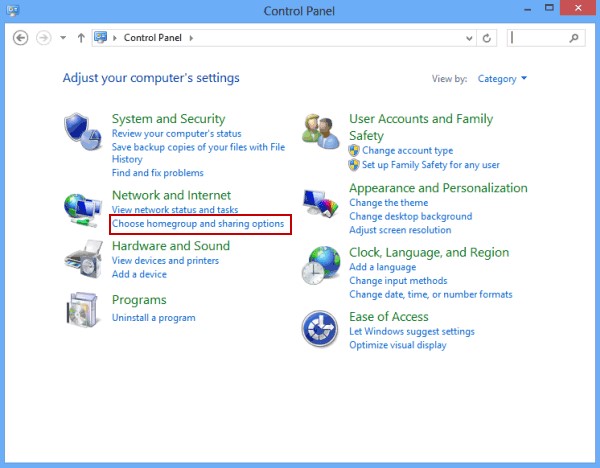
Adım 3: Ev Grubu penceresinde, Bir Ev Grubu Oluştur veya "Şimdi Katıl" seçeneğini seçin.
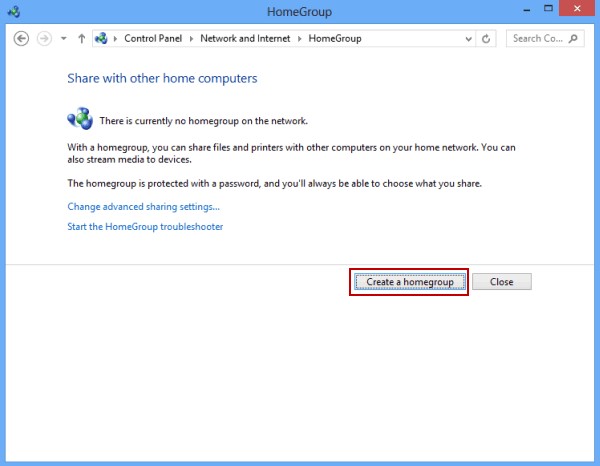
Adım 4: Diğer Ev Grubu üyeleriyle paylaşmak istediğiniz dosyaları ve cihazları seçin ve "İleri"ye tıklayın.
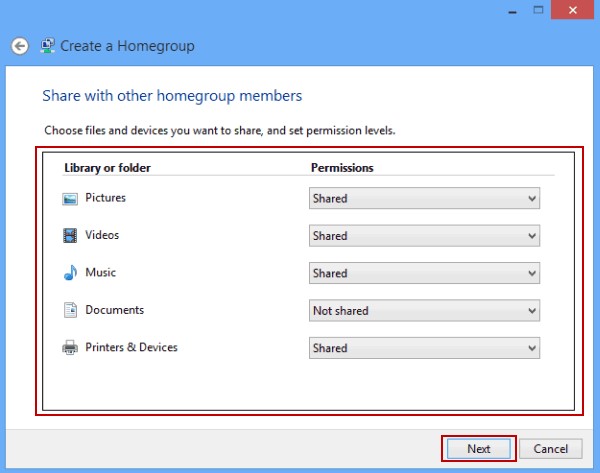
Adım 5: Yeni bir Ev Grubu oluşturuyorsanız, unutmamak için bir yere yazmanız gereken Ev Grubu şifresi olacaksınız. Bir Ev Grubuna katılıyorsanız, Ev Grubu şifresini girin. Son olarak, Ev Grubu oluşturmayı veya katılmayı tamamlamak için "Bitir"e dokunun.
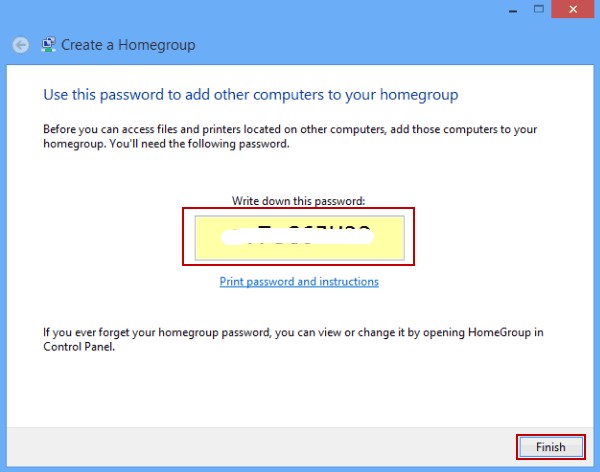
Ev grubu şifresini bulun ve bir ev grubuna katılın
Ağınızda zaten bir Ev Grubunuz varsa ve buna katılmak istiyorsanız, Ev Grubunu oluşturan makineden veya Ev Grubuna bağlı makinelerden birinden aşağıdaki adımları izleyerek Ev Grubu şifresini bulabilirsiniz.
Adım 1: Denetim Masası > Ağ ve İnternet > Ev Grubu'na gidin.
Adım 2: Ev grubu şifresini görüntüle veya yazdır'a tıklayın ve Ev grubu şifresini içeren yeni bir pencereye yönlendirileceksiniz.
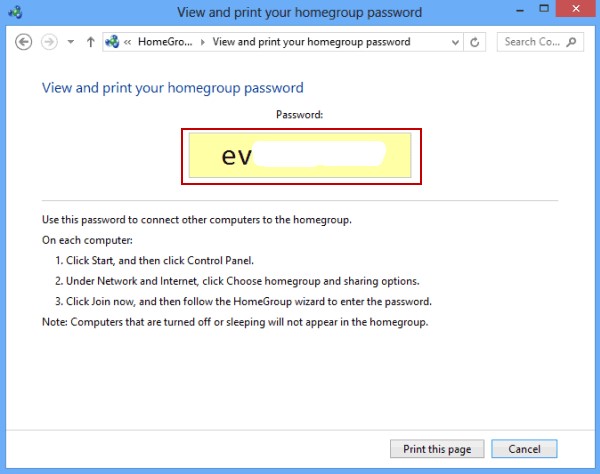
Bölüm 2. Ev Grubu Nasıl Daha İyi Kullanılır
- Neyi paylaşacağınızı değiştirin - Ev Grubu, bilgisayarlar arasında aygıtları, dosyaları ve klasörleri paylaşmak için tasarlanmış olsa da, Ev Grubu kurulumu sırasında veya daha sonra istediğiniz zaman neyi paylaşmak istediğinizi ve neyi paylaşmayacağınızı seçebilirsiniz. Ev Grubunu kurduktan sonra paylaşmak istediklerinizi değiştirmek için Ev Grubu penceresine gidin ve Ev Grubu ile paylaştıklarınızı değiştir bağlantısını tıklayın. Bitirdiğinizde, "Bitir" e tıklayın.
- Medya cihazlarını yönetin - Bilgisayarınızda paylaşılan içeriğe hangi medya cihazlarının erişebileceğini seçmek de mümkündür. Cihazlarınızın akış yapabileceği ağları, paylaşılan içeriği veya uzak içeriği seçebilirsiniz. Her cihazı ayrı ayrı engellemek veya izin vermek mümkündür.
- İçeriği başka bir bilgisayarda yayınlayın - Ayrıca medya dosyasını bir makineden başka bir makineye aktarabilirsiniz. Video veya müzik gibi içeriğin aktarılacağı hedef makinede çalışan Windows media player olmalıdır. Dosyayı başka bir makinede yayınlamak için medya dosyasına sağ tıklayın, Oynat öğesini seçin ve ardından hedef makineyi seçin.
- Ev grubu şifresini değiştir - Homegroup'a katılmak için orijinal makinede Homegroup kurulumu sırasında oluşturulan Homegroup şifresine ihtiyacınız var. Otomatik olarak oluşturulan şifre karmaşık olduğundan, Ev Grubu şifresini daha kolay bir şifreyle değiştirebilirsiniz, böylece gerektiğinde Ev Grubuna başka bir bilgisayardan katılabilirsiniz. Ancak, Ev Grubu şifresini kırarsanız, Ev Grubuna bağlı tüm makinelerde şifreyi güncellemeniz gerekecektir.
Bölüm 3. Bilgisayarınızı Nasıl Güvende Tutarsınız
Parola, bir bilgisayarı yetkisiz erişimden korumanın ve verilerinizi hırsızlığa karşı korumanın en iyi yoludur. Ancak, ya kendiniz bilgisayarın şifresini unuttuysanız. Dosyalarınıza ve verilerinize bile erişemeyeceksiniz. Bu durumda, PassFab 4WinKey en iyi çözümünüz olacaktır. Bu araç, Windows yönetici, standart, yerel, etki alanı ve Microsoft hesabı parolalarını kurtarmanıza olanak tanır. PassFab 4WinKey kullanarak Windows parolasını nasıl kurtaracağınızı öğrenmek ister misiniz? Aşağıdaki adımları izleyin.
Adım 1: Başlangıçta, PassFab 4WinKey'i çalışan bir bilgisayara indirip yüklemeniz gerekir. Ardından programı açın ve Gelişmiş Kurtarma sihirbazını başlatın.
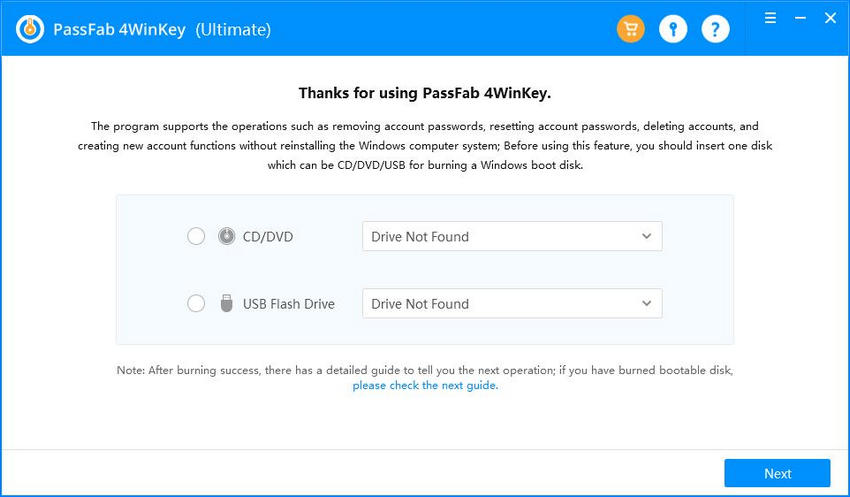
Adım 2: Şimdi, kilitli bilgisayarda hedef işletim sistemini seçmeniz ve bir parola sıfırlama diski oluşturmak için "Yaz" a dokunmanız gerekir.
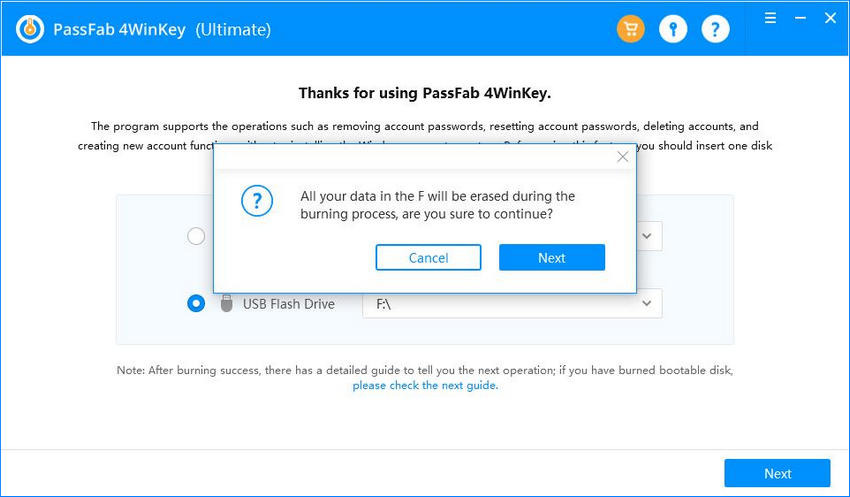
Adım 3: Parola sıfırlama diskini oluşturduktan sonra bilgisayarı yeniden başlatın, önyükleme menüsüne girmek için ESC veya F12'ye basın ve sıfırlama diskinden önyükleme yapın.

Adım 4: Ardından, "Şifrenizi sıfırlayın" seçeneğini seçin ve şifresini unuttuğunuz kullanıcı hesabını seçin.
Adım 5: Kullanıcı hesabı için yeni şifreyi ilgili alana girin ve İleri'ye tıklayın.

Adım 6: Son olarak, yeni parola ile oturum açmak için bilgisayarı yeniden başlatın.
Özet
Ev grubu, makinelerin bir yerel alan ağında kullanılmasına izin vermek için yazıcılar gibi dosya ve aygıtları paylaşmayı kolaylaştırmak için ilk olarak Windows 7'de tanıtılan harika bir özelliktir. Ancak, pek çok insan Homegroup'u ve faydalarını nasıl kullanacağını bilmiyor. Bu makalede, bir Ev Grubunu nasıl oluşturacağınızı ve buna nasıl katılacağınızı, Ev Grubu şifresini nasıl bulacağınızı ve bazı faydalı ipuçlarını nasıl bulacağınızı gösterdik. Sonunda, PC'nizi bir parola ile korumanızı öneririz. Ancak, Windows parolasını unuttuysanız, PassFab 4WinKey'i kullanarak şunları yapabilirsiniz: Windows 10/8/7 şifresini sıfırla .